Arcgis坐标系
Arcgis坐标
坐标系分类
坐标系有两种:①地理坐标系;②投影坐标系。
地理坐标系:用经纬度描述地面的位置,经度读等于0时,称作本初子午线。
投影坐标系:用x,y来描述地面的位置,有坐标系单位,通常为米(m)
投影坐标系统 (Projection coordinate system) 使用基千 X.Y 值的坐标系统来描述地球上某个点所处的位笠。这个坐标系是从地球的近似椭球体投影得到的.它对应于某个地理坐标系。平面坐标系统地图单位通常为米(m),或者是平面直角坐标系。
(闫磊:《ArcGIS从0到1》,北京:北京航空航天大学出版社,2019年,第65页。)
投影坐标系统 (Projection coordinate system) 为了区别某一坐标系统属千哪一带.在横坐标 轴东移 500km 当作起始轴,这样一个带内的所有横坐标值均加500,000m 。
轴坐标前加上带号,如 (21,655,933m, 4,231,898m) ,其中 21 即为带号。(闫磊:《ArcGIS从0到1》,北京:北京航空航天大学出版社,2019年,第71页。)
如果导入的数据是经纬度,则应当选择地理坐标系。
投影分类
WGS1984,使用UTM投影(Universal Transverse Mercator Projectioin,横轴墨卡托投影),是横轴等角割圆柱面投影。
国家2000,使用高斯-克吕格投影。以中央经线投影为纵轴 Y,以赤道投影为横轴 X .两轴交点即为坐标原点。纵坐标以赤道为零开始算,赤道以北为正.以南为负。我国位千北半球,纵坐标均为正值。
数据框属性中的不同投影效果
在Arcgis中,可以调整Arcgis数据框中的投影,形成不同的视觉效果,如下。
如图,选择菜单栏中的“视图”,选择“数据框属性”,可以选择不同的投影。如World1984墨卡托投影效果如下:
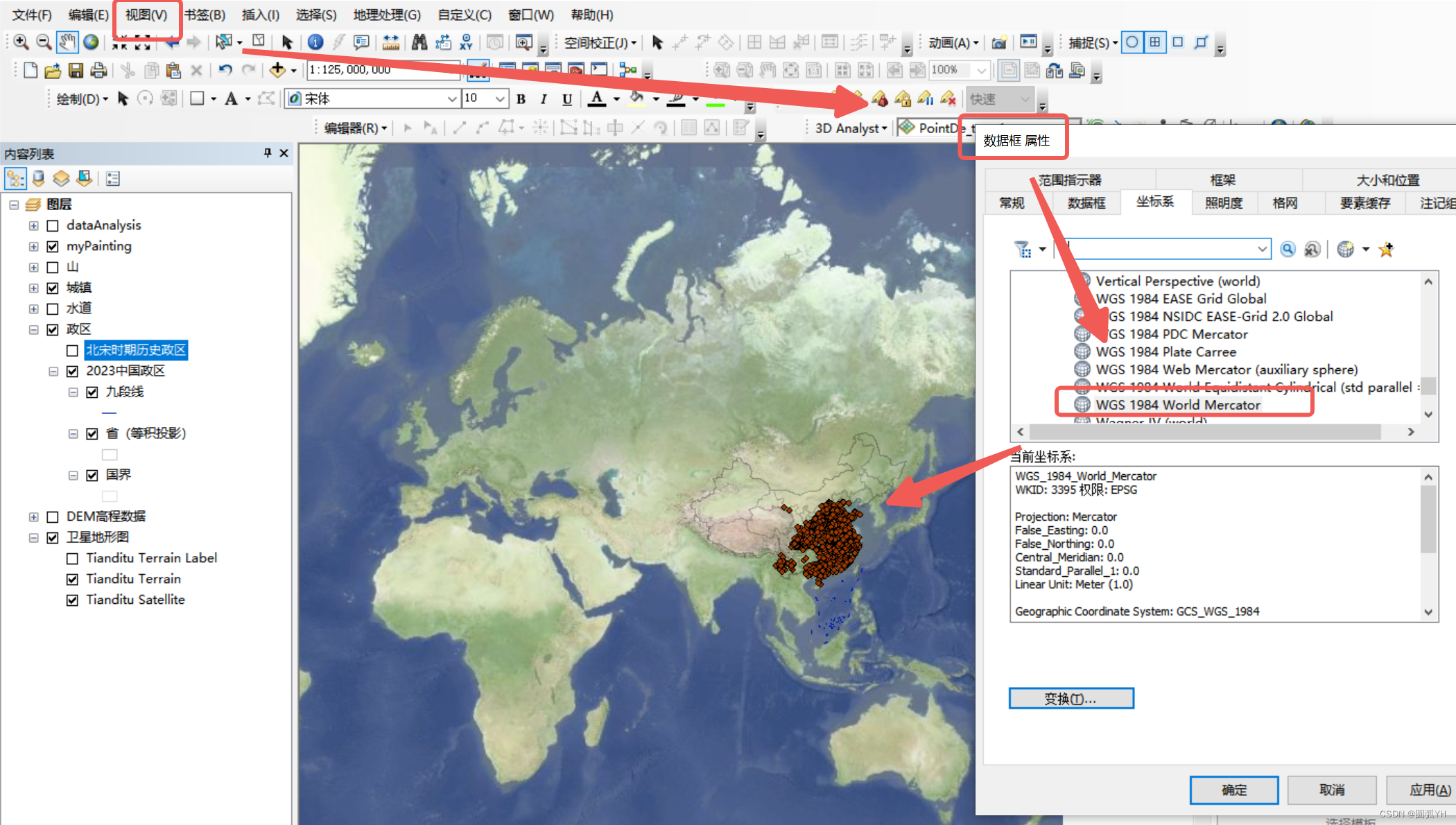
可以选择不同的投影,体验不同效果,认识到各个投影形成地图的视觉效果。
如Adam Square Ⅱ (World)投影效果:
又如Cassini的投影效果如下:
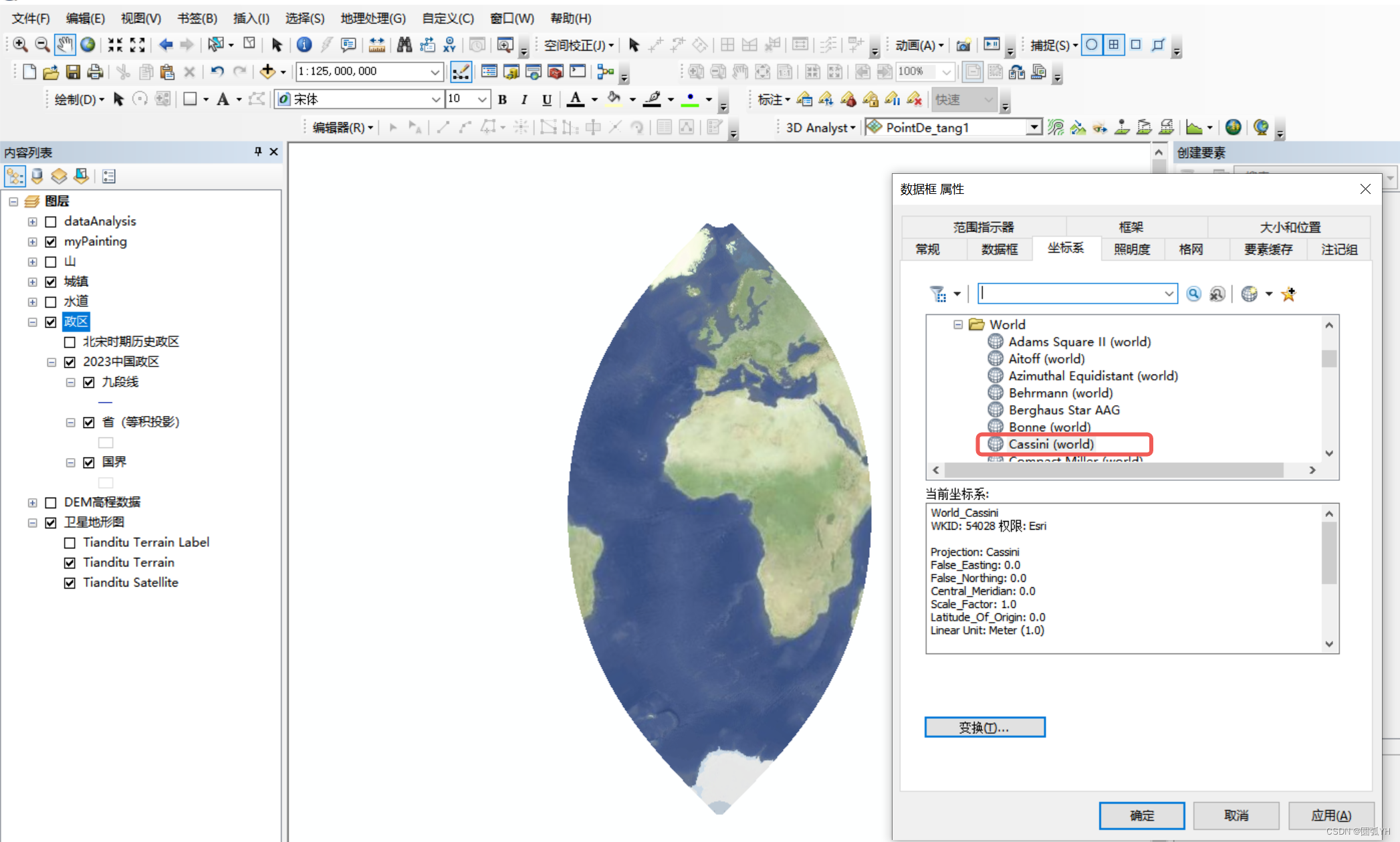
又如Winkel Tripel的投影效果如下:
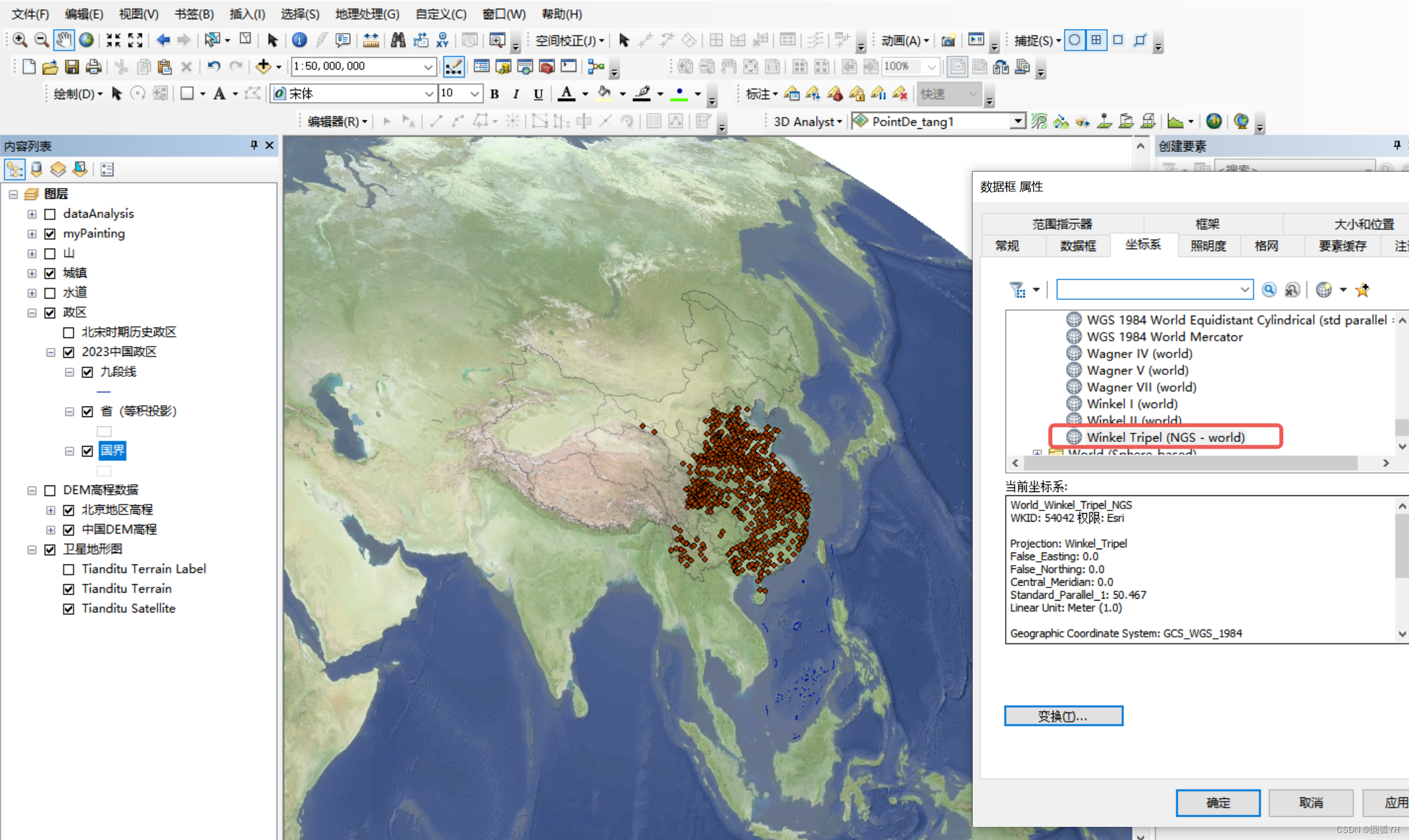
可以根据所需要,灵活调整不同投影,形成符合研究需求的视觉效果。
定义坐标系/ 定义投影
对于已经创建好的数据,可以使用ArcCatalog中的“定义投影”(Define Projection)工具。
查看地理矢量图的坐标系
在导入的矢量地图中,可以查看该地图采用的坐标。鼠标右键单击矢量图层,选择“属性”。
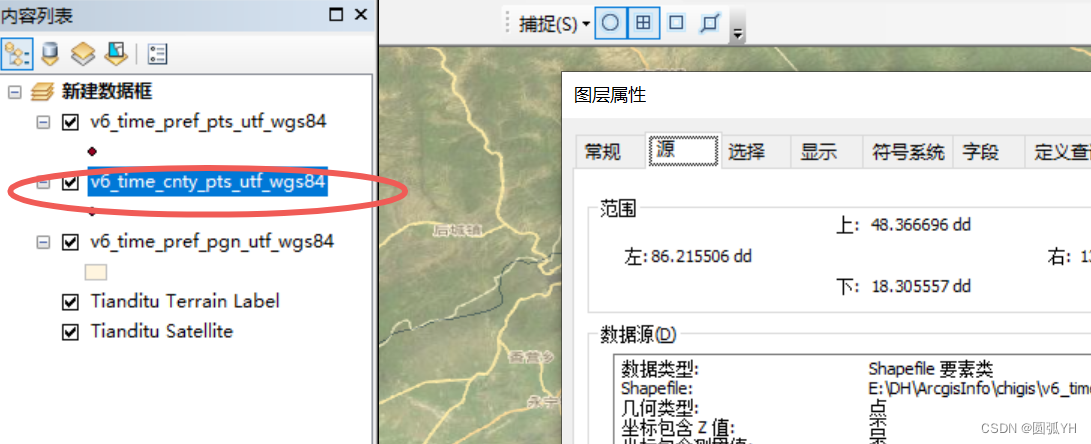
然后选择“源”,即可查询相关的地理坐标信息。
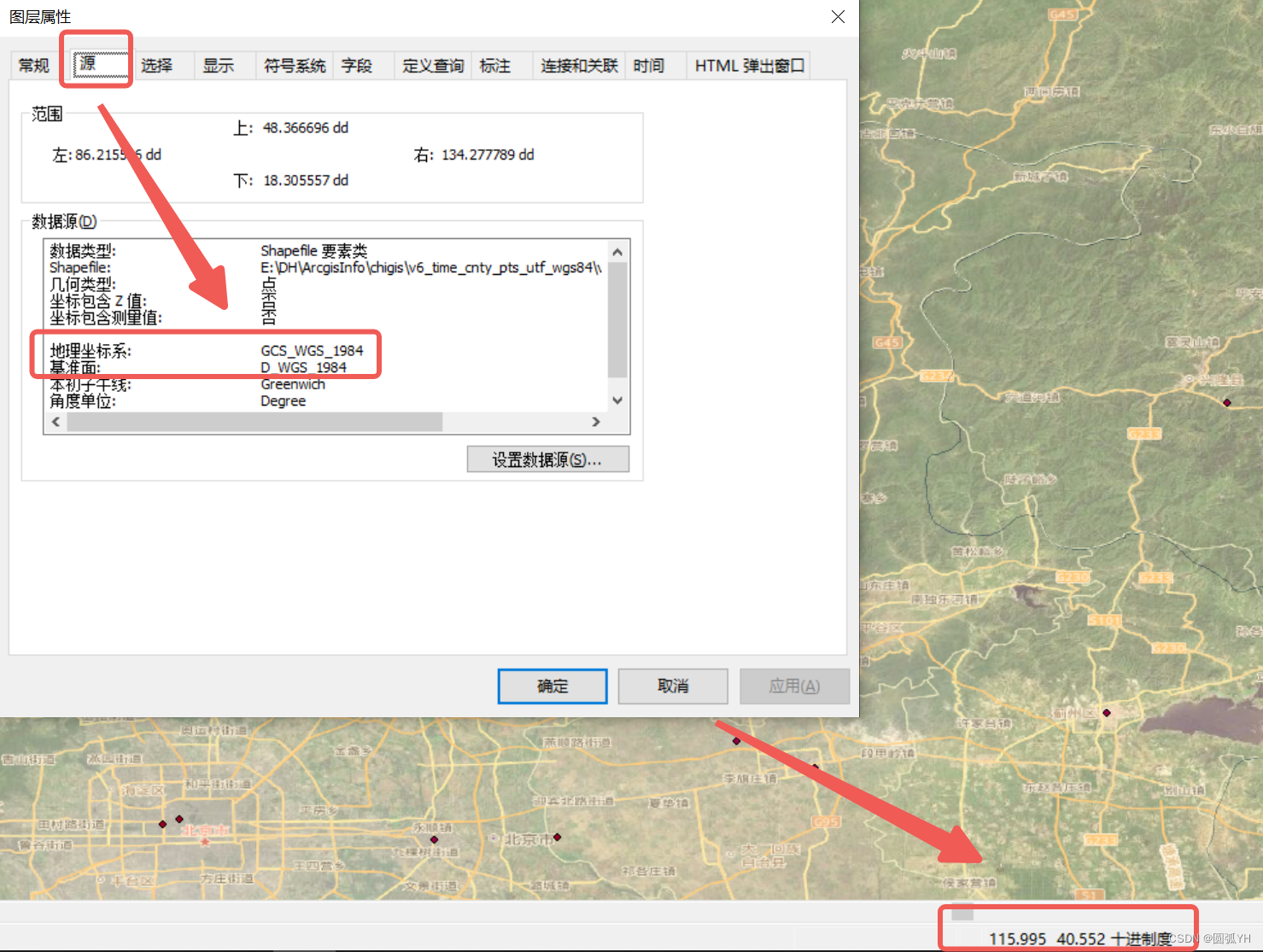
地理坐标信息,也会在Arcgis右下角显示。
查看天地卫星图的坐标系
同理,也可以查询导入的卫星图所采用的坐标系。如图所示,在xdc导入的天地图中,坐标为WGS1984:
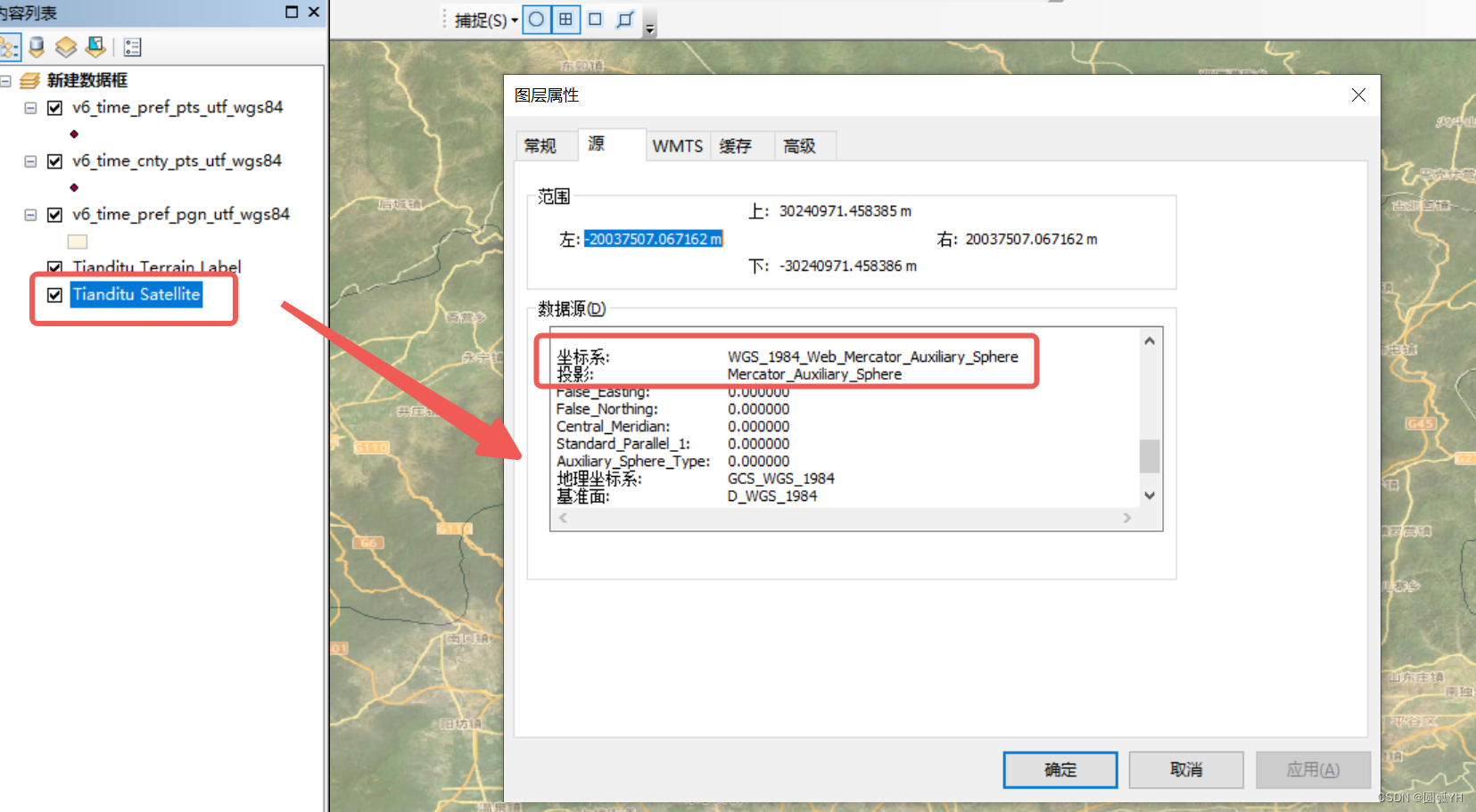
在天地图官网api导入的地图中,是GCS_China_Geodetic_Coordinate_System_2000。
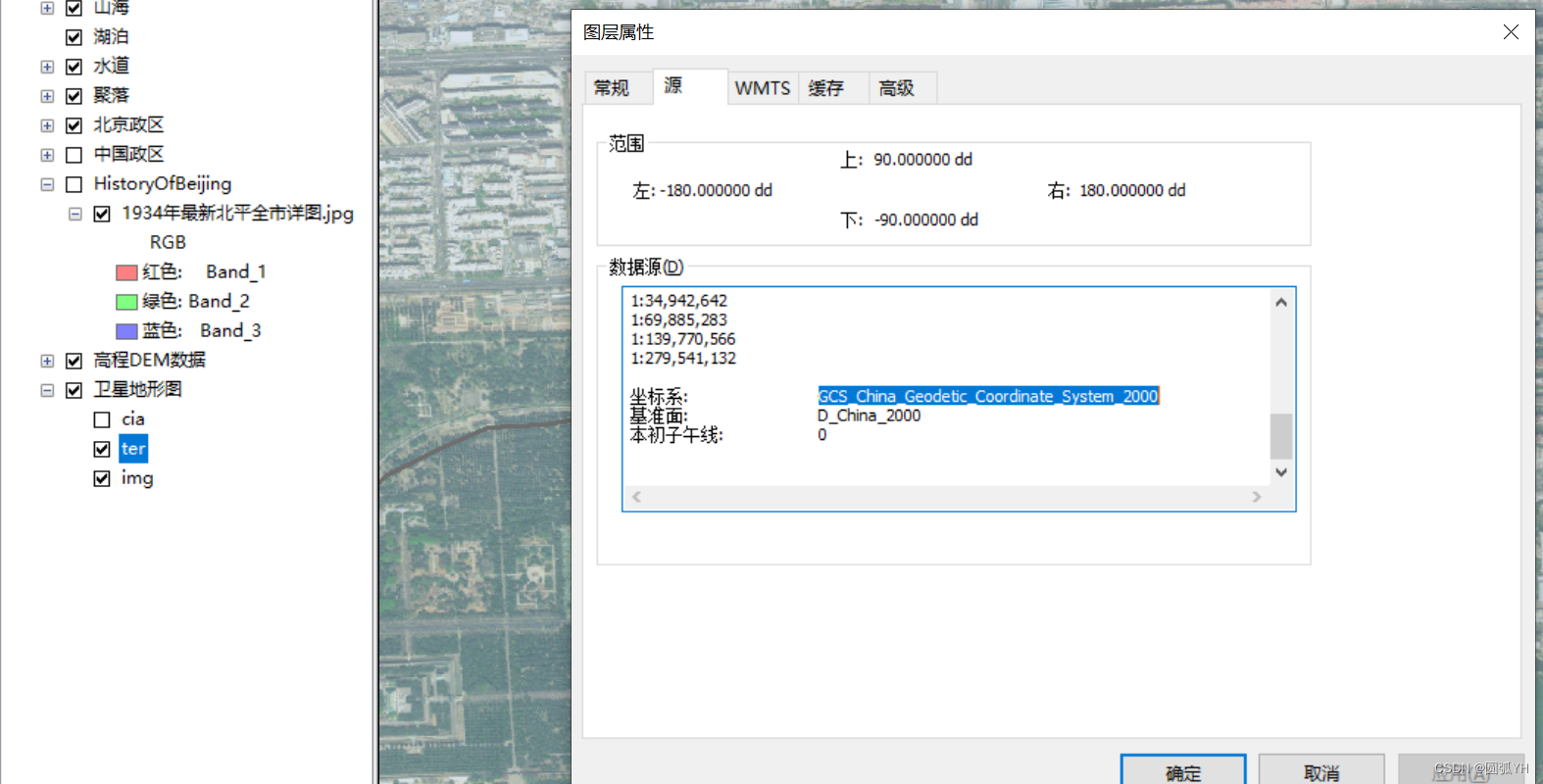
不同卫星图采用的坐标
卫星图也采用了WGS_1984投影,和矢量图所采用的坐标系一致。
在使用Arcgis软件的时候,检查各个图层所采用的坐标系,坐标系一致后,就不会产生谬误,方可继续下一步的研究。
(1)天地图:CGCS2000,2000国家大地坐标系;我们其实很多时候直接用WGS84的坐标来代替CGCS2000坐标。因为CGCS2000的定义与WGS84实质一样。采用的参考椭球非常接近。扁率差异引起椭球面上的纬度和高度变化最大达0.1mm。当前测量精度范围内,可以忽略这点差异。可以说两者相容至cm级水平,但若一点的坐标精度达不到cm水平,则不认为CGCS2000和WGS84的坐标是相容的。
(2)百度地图:bd09II坐标。首先了解一下火星坐标,它是在国际标准坐标WGS-84上进行的一次加密,由于国内的电子地图都要至少使用火星坐标进行一次加密,百度直接就任性一些,直接自己又研究了一套加密算法,来了个二次加密,这就是我们所熟知的百度坐标(BD-09)。
(3)高德地图:gcj02坐标,也称为火星坐标。火星坐标是国家测绘局为了国家安全在原始坐标的基础上进行偏移得到的坐标,基本国内的电子地图、导航设备都是采用的这一坐标系或在这一坐标的基础上进行二次加密得到的。
(来源:简书)
利用坐标系配准地图
概要之,即纸质地图电子化。
确定纸质历史地图
以谭其骧《中国历史地图集》为例,该图册的投影方法主要是兰伯特正角圆锥投影(Lambert Conformal Conic Projection),两条标准纬线是北纬25°和47°,中央经线东经110°(也有用102°的),起始纬度为北纬10°。
将“目录”中的北宋历史地图拖入到“内容列表”中,鼠标左键选中,然后点击工具栏中的”视图“,打开数据框属性。
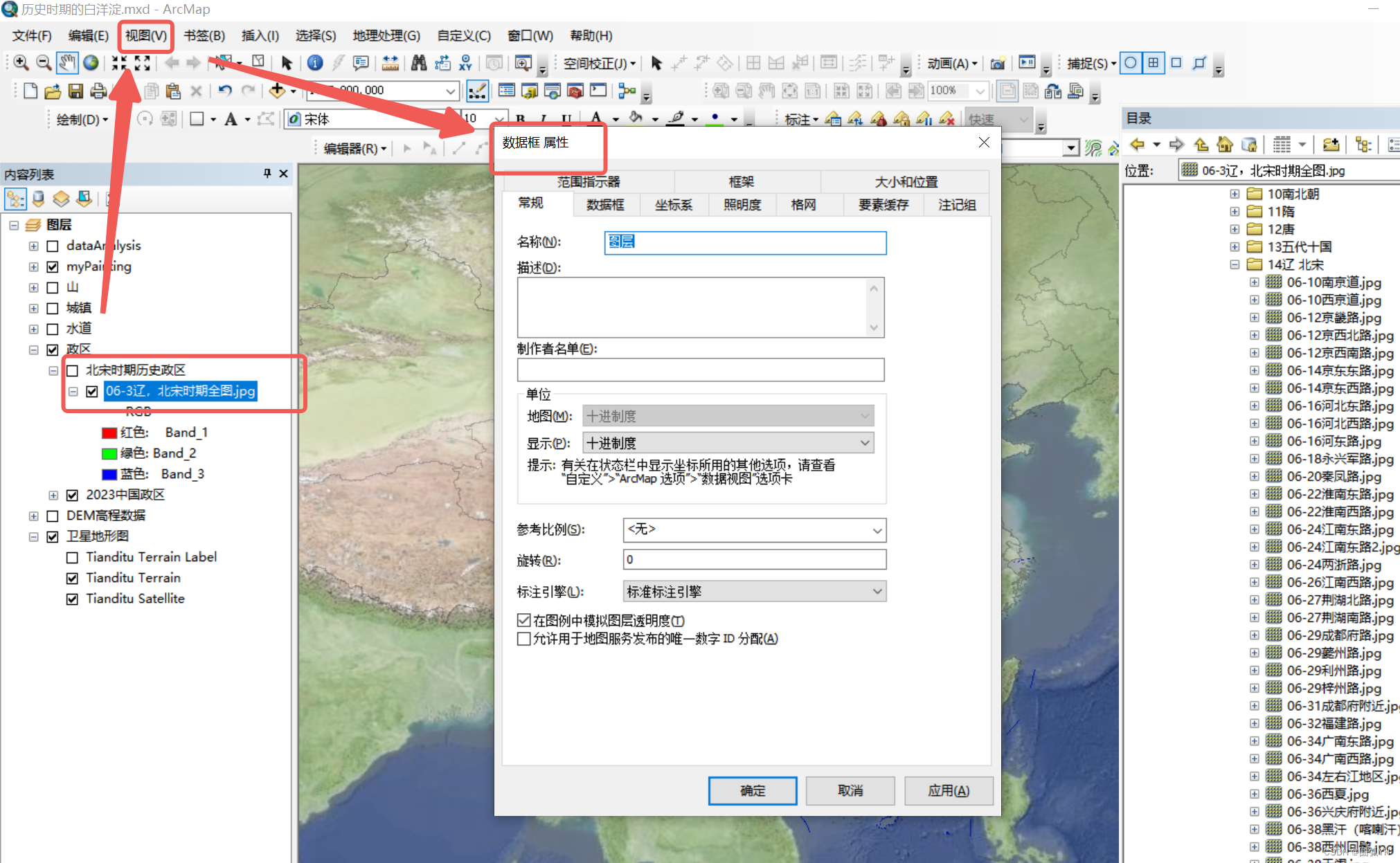
选择“数据框属性”中的坐标系,通常选择WGS1984。
谭其骧《中国历史地图集》在当时绘制的时候,对应的坐标如下:
投影坐标系/Continental/ Africa /Africa Lambert Conformal Conic ,即亚洲地区兰伯特正角圆锥投影。北半球国家绘图,常用这个投影。
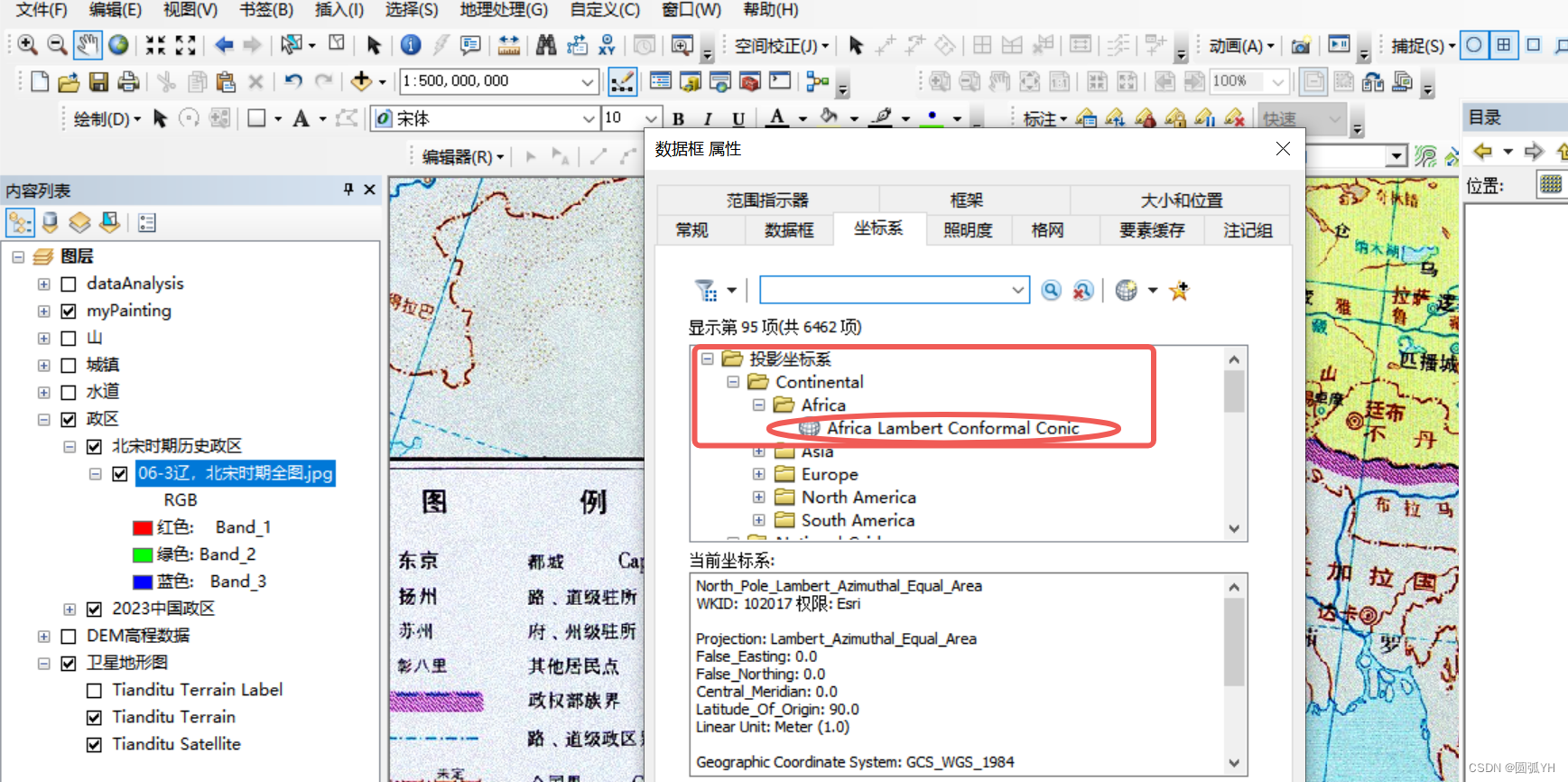
Lambert 投影下的 地理配准
兰伯特正角圆锥投影(Lambert Conformal Conic Projection),将历史地图进行了配准。
地理配准的时候,根据纸质图中的经度和纬度,放大纸质图,进行配准。
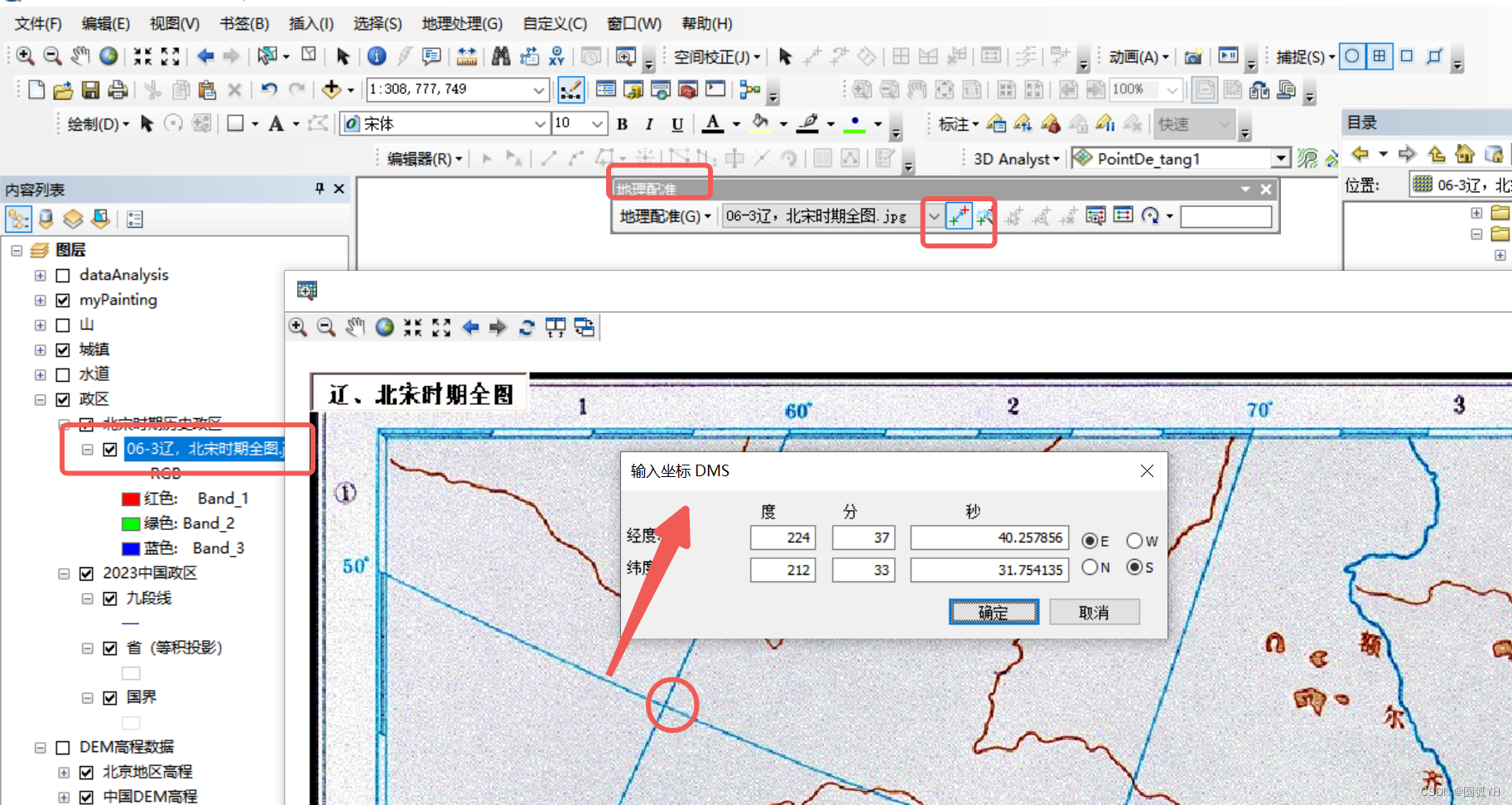
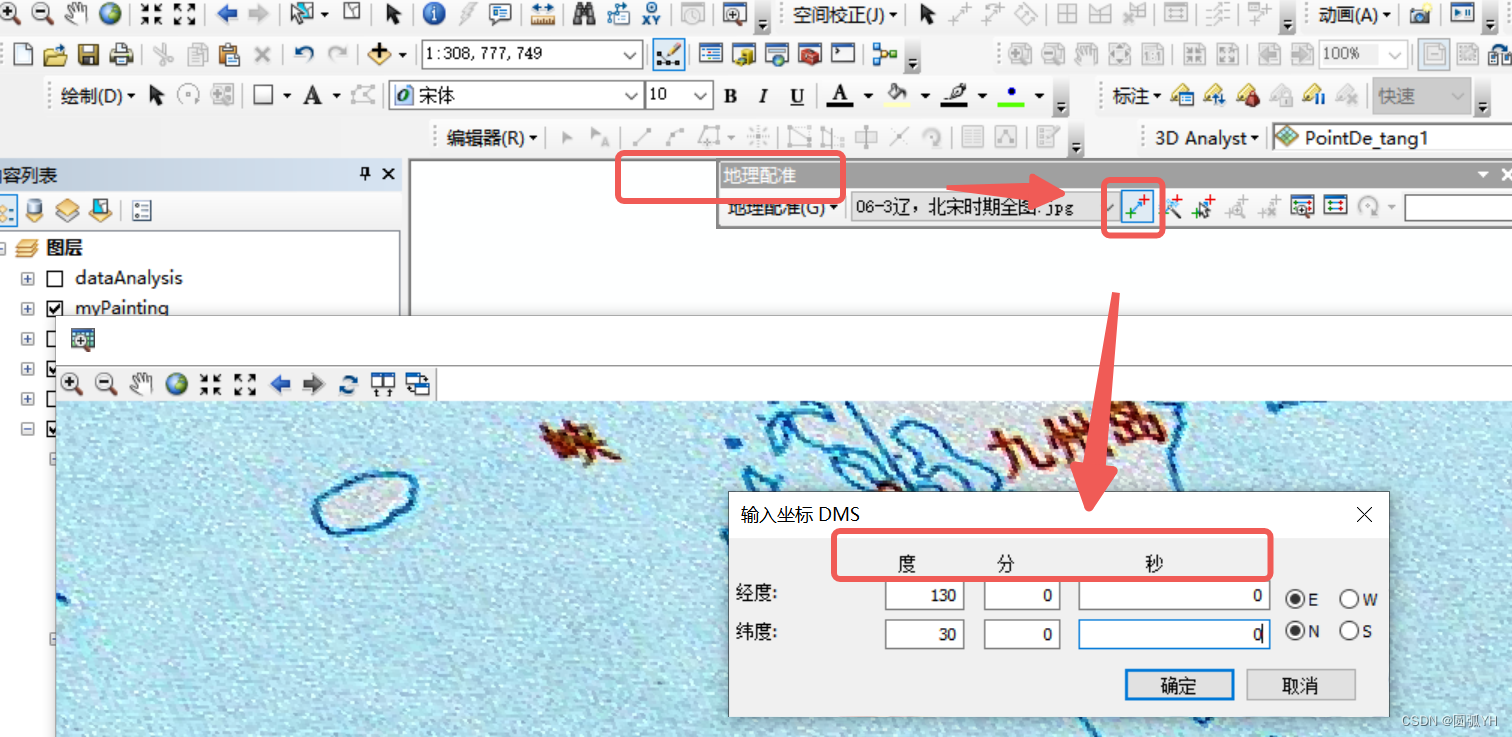
在兰伯特正角圆锥投影(Lambert Conformal Conic Projection),将历史地图进行了配准。
调整图层的透明度,以便和地形图更加相一致。
在配准的过程中,使用了五个点。 视图也采纳了兰伯特正角圆锥投影(Lambert Conformal Conic Projection)
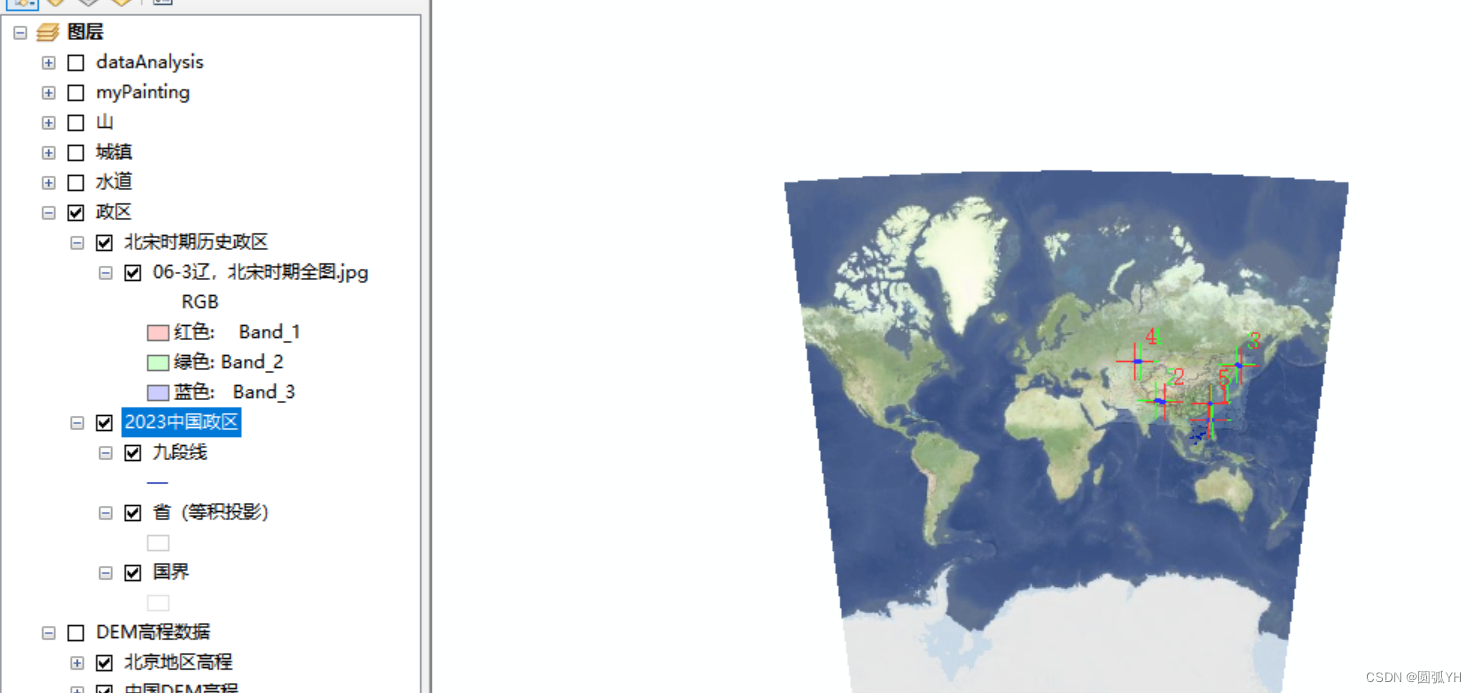
但是,发现《中国历史地图》中的地图和卫星地图并没有完全配准一致。问题出在哪里了呢?
并且,这个时候还发现,如果想把坐标系改为WGS1984,这个时候Arcgis容易闪退。可能是运行数据太多,内存吃不消。
WGS1984投影下的地理配准
回到开头,仍然选择WGS1984,进行地理配准。
在图层中,可以鼠标右键,选择“图层属性”,将JPG地图,限定在一个范围,方便操作。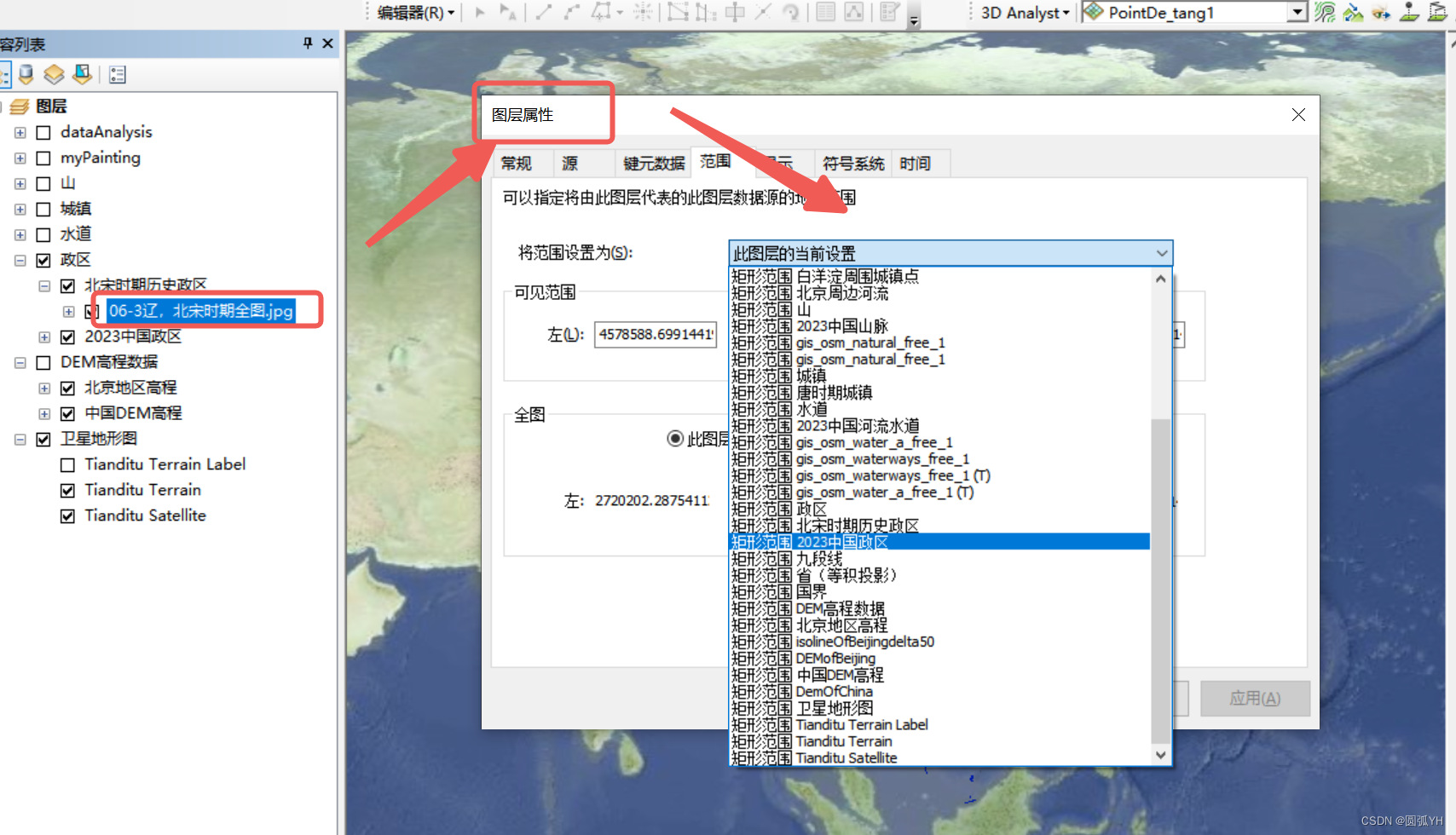
不过,笔者在试验了之后,发现电脑没有反应,反而还炸不到JPG地图了。
根据网友意见,对于一般粗略配准,6-10个点即可,对于图像范围较大的栅格数据,三项式较好,尽量全图均匀选点,这样可以减少局部过度校正引起扭曲而产生较大误差。如果地图上有经纬度,按照经纬线的交叉点,均匀选点,就可以配准。
所以,仍然回到地理配准的基本操作。要想配准确,需要①在WGS1984坐标系下,进行操作。②均匀选点,多选几个点,方能把大范围的地图配准正确。
栅格数据JPG就是一张图片而已,没有坐标系信息,所以按照传统的步骤进行操作即可。
网络上、教程上所说的配准之前定坐标系,指的是Arcgis操作界面总的坐标系,非JPG图片最早绘制时候的坐标系。多选点配准后,自然会把JPG图片精确拉伸。均匀选点,JPG图片就会被拉伸地更加有规律。
OSGEO平台
在OSGEP平台中,该网站把《中国历史地图》中的地图和卫星地形图配准得很一致。而且界面用的是WGS1984坐标,效果更好。值得借鉴。
链接:https://www.osgeo.cn/map/m57bc
参考该网站,可以进一步优化配准。
添加经纬坐标
Xls文件准备
添加经纬坐标。多为xls格式。xls格式最好是由txt文本导入excel生成,会自动把经纬转为数字.
地名,x经度,y纬度。
xls格式文件,需要注意,删除不必要的sheet页面。
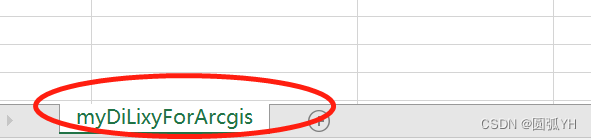
xls文件中,只需要一个sheet界面即可。

xls文件准备完毕。
Arcgis操作导入xy数据
①(左侧内容列表的文件夹)鼠标右键,“添加数据”,选择xls文件,导入。
②(左侧内容列表的文件夹下导入的xls文件)鼠标右键,“显示xy数据”,选择“x字段”、“y字段”后,配上xls文件中的x,y字段,就可以确定经纬度。
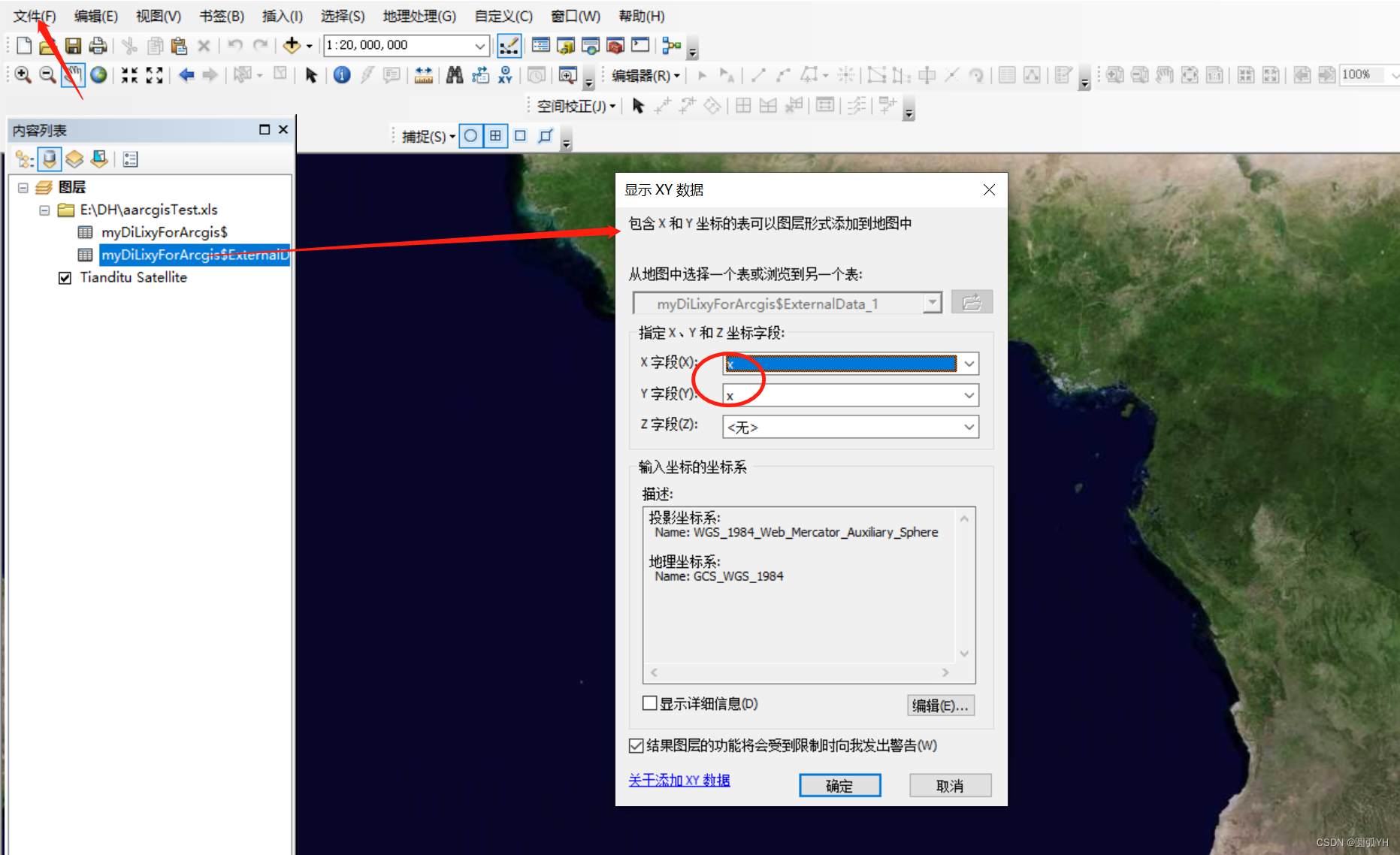
此时容易出现一个问题,即“显示xy数据”界面中,“x字段” 和 “y字段” 两者都导入了x, 而 y没有显现出来。如果不细心观察,纠正这个问题,那么很可能导入了错误的点。本应是A(x,y )的点,在图上显示成为了Z(x,x)的点。
出现这个问题的原因,是由于xls表格中的y字段数据不规范。比如,有的y字段数据如“34.47122227,”的形式,由于多了一个标点“,”导致软件无法有效识别信息,于是y字段就在Arcgis中显示不出来。
修正x字段、y字段、ObjectID中出现的细节问题,这时候“添加XY数据后”,xls 文件中的x,y 就可以正常地展现出来。
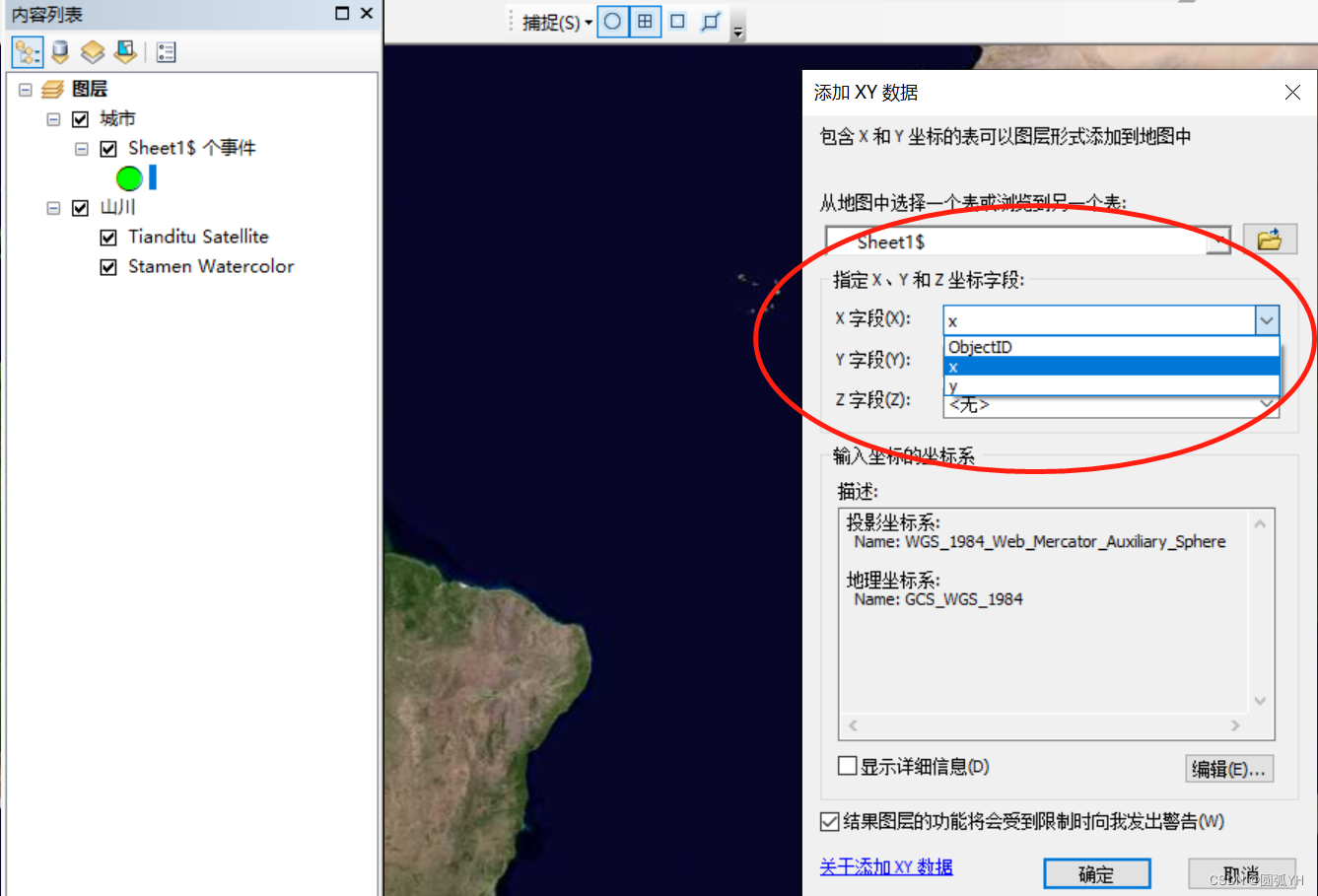
选择合适的坐标系
这时候又容易出现这样一个问题。如下图所示,很多经纬度为“118.3187468,31.44033372”的定位点,跑到了坐标点附近(0,0)。
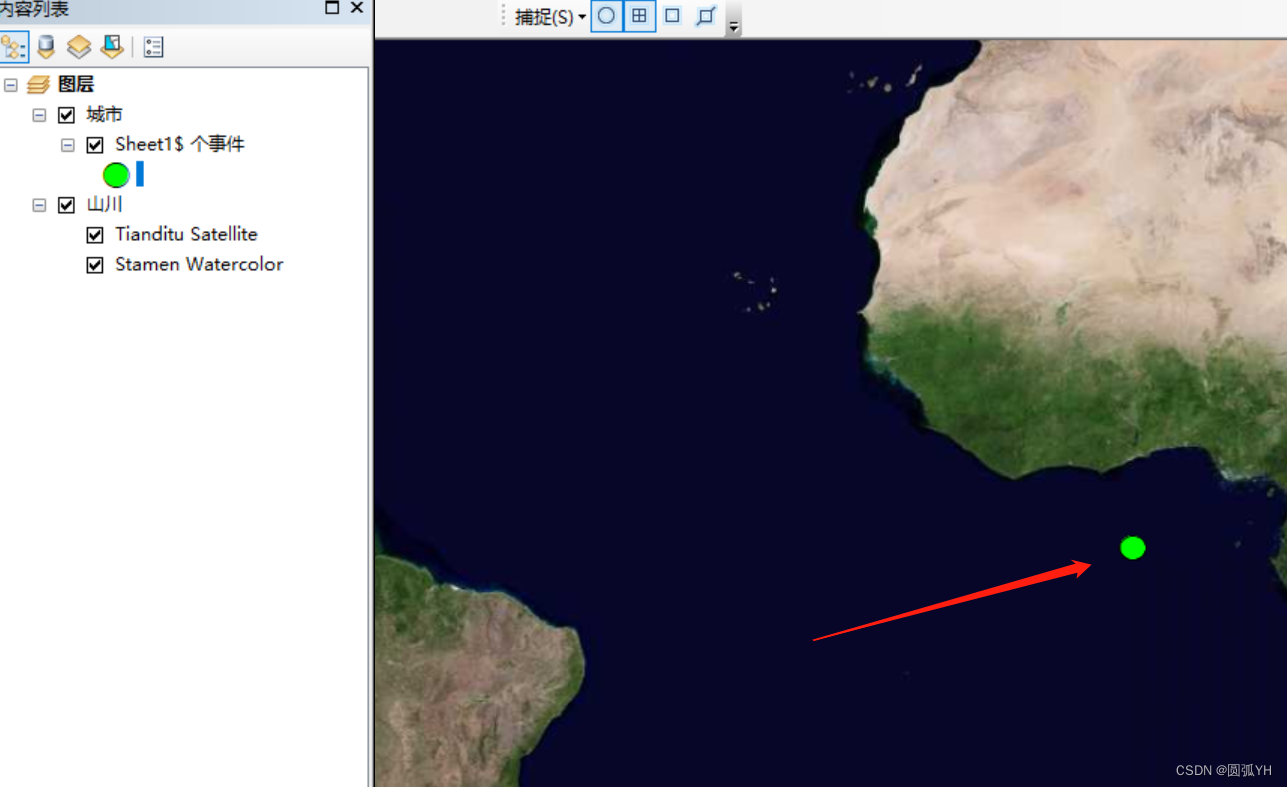
出现这种情况的原因很可能是坐标系不一致所致。Arcgis有地理坐标系(Geographic coordinate system)和投影坐标系(Projectedcoordinate system)。网络底图坐标和xls文件定位点的坐标一致后,才不容易产生矛盾。
为了解决这个问题,需要在“添加XY数据”后,点击“编辑“。
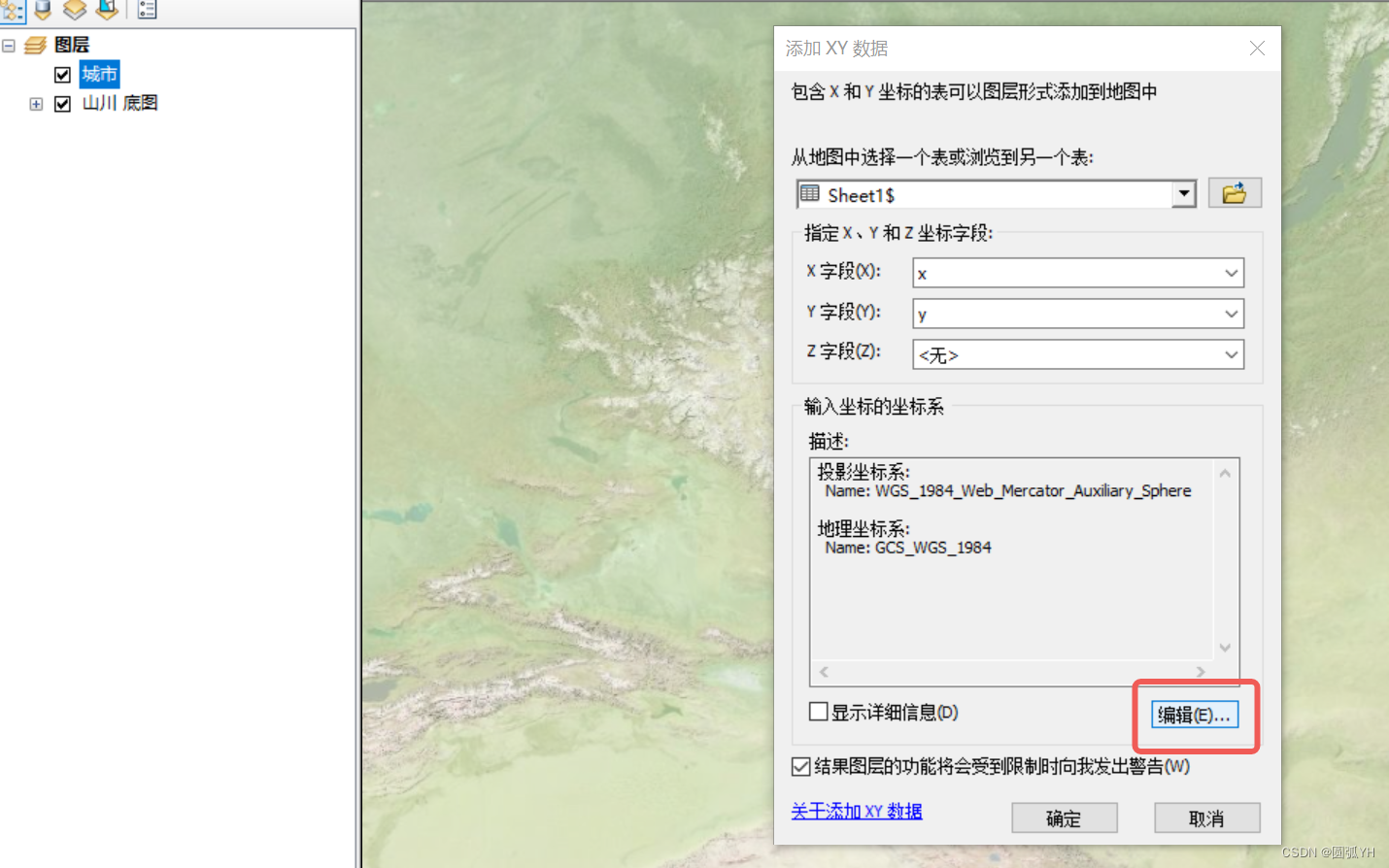
这时候就会出现各种投影坐标系。共有两大类,地理坐标系和投影坐标系。
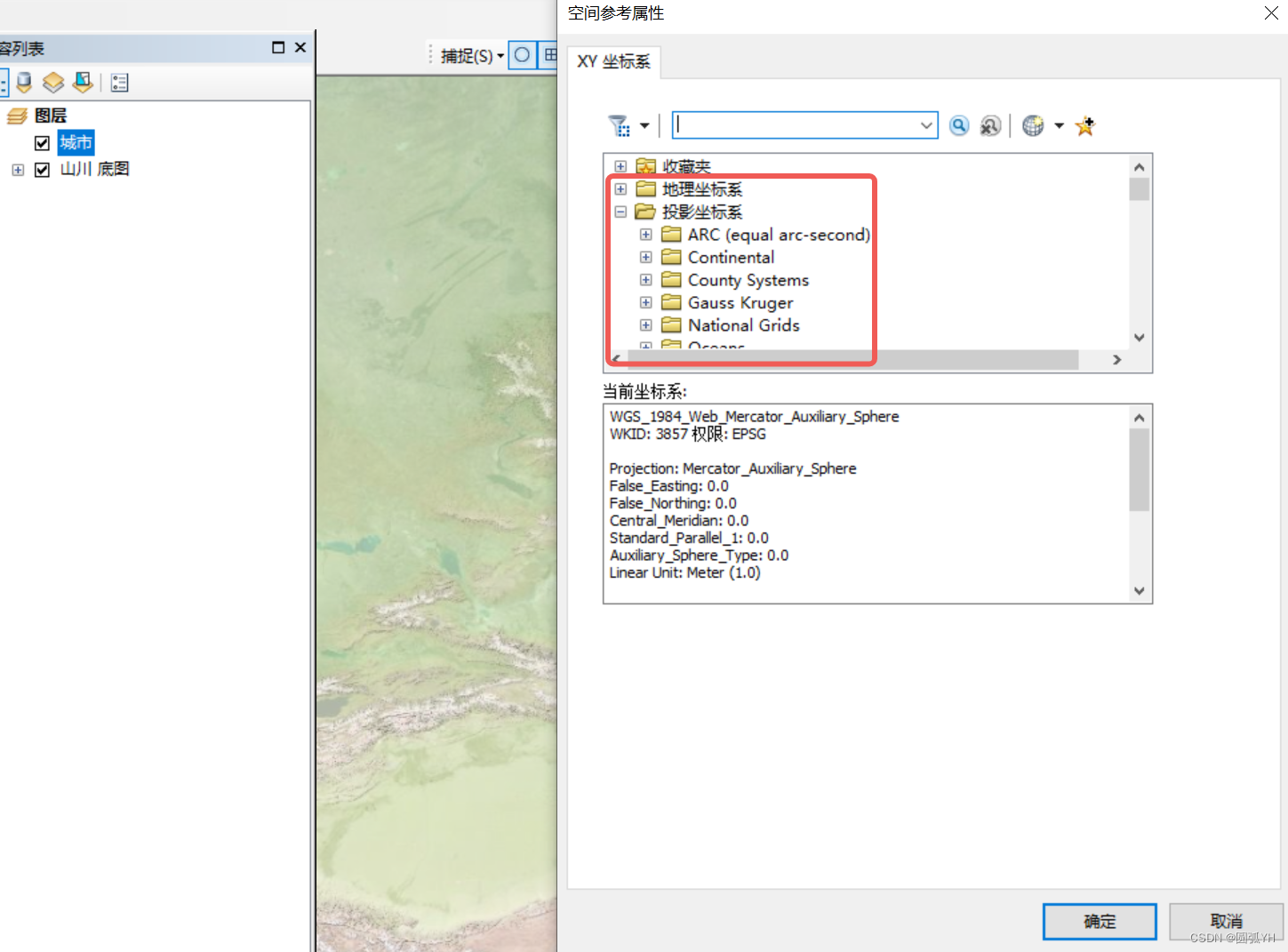
因为导入的数据是经纬度,则应当选择“地理坐标系”,而不应当选择投影坐标系。坐标系选择正确后,会出现如下图示。
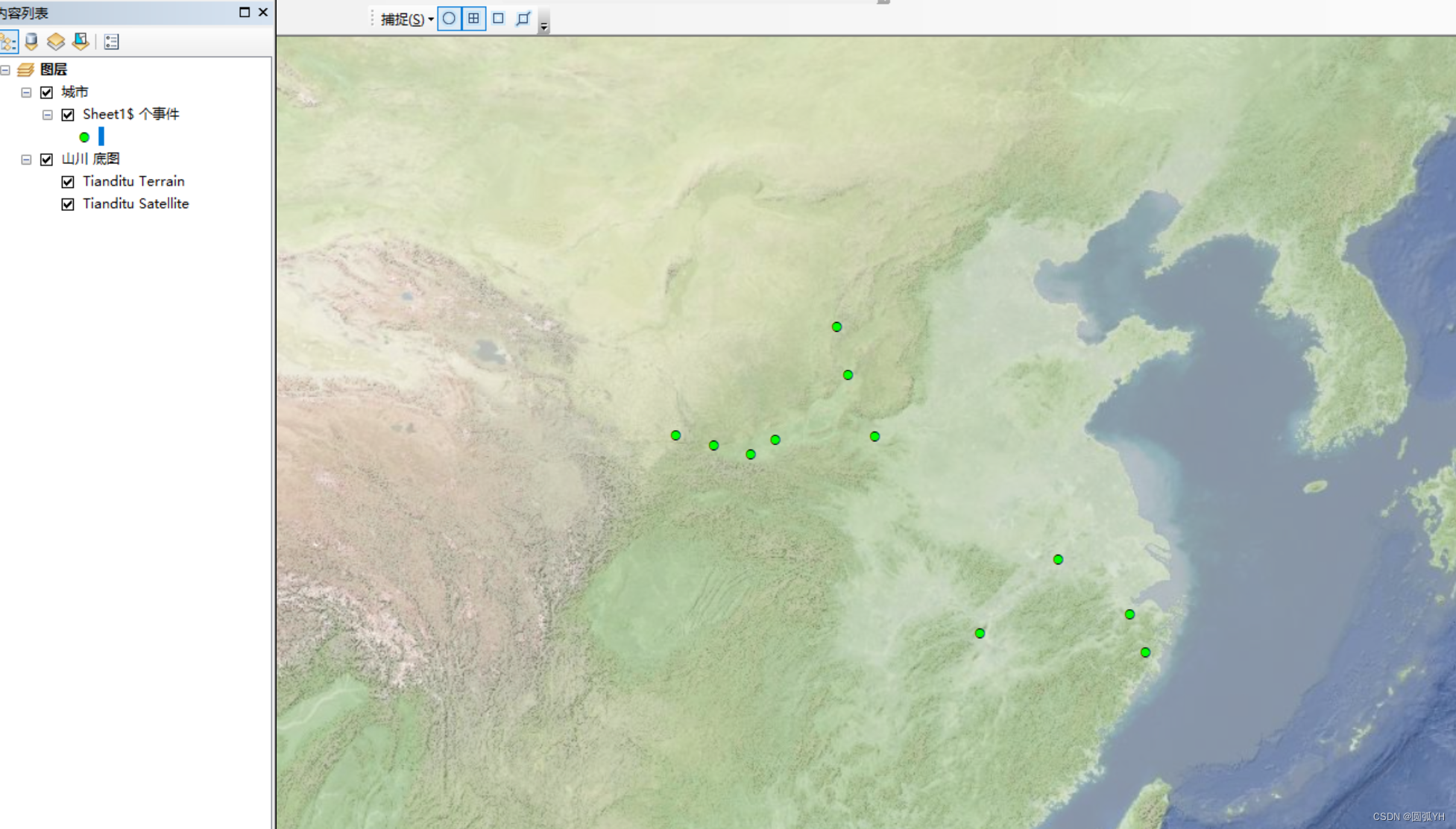
调整视图效果
左键双击红圈中所示的点,可以调整地图所显示点的大小和颜色,以便有更好的视觉效果。
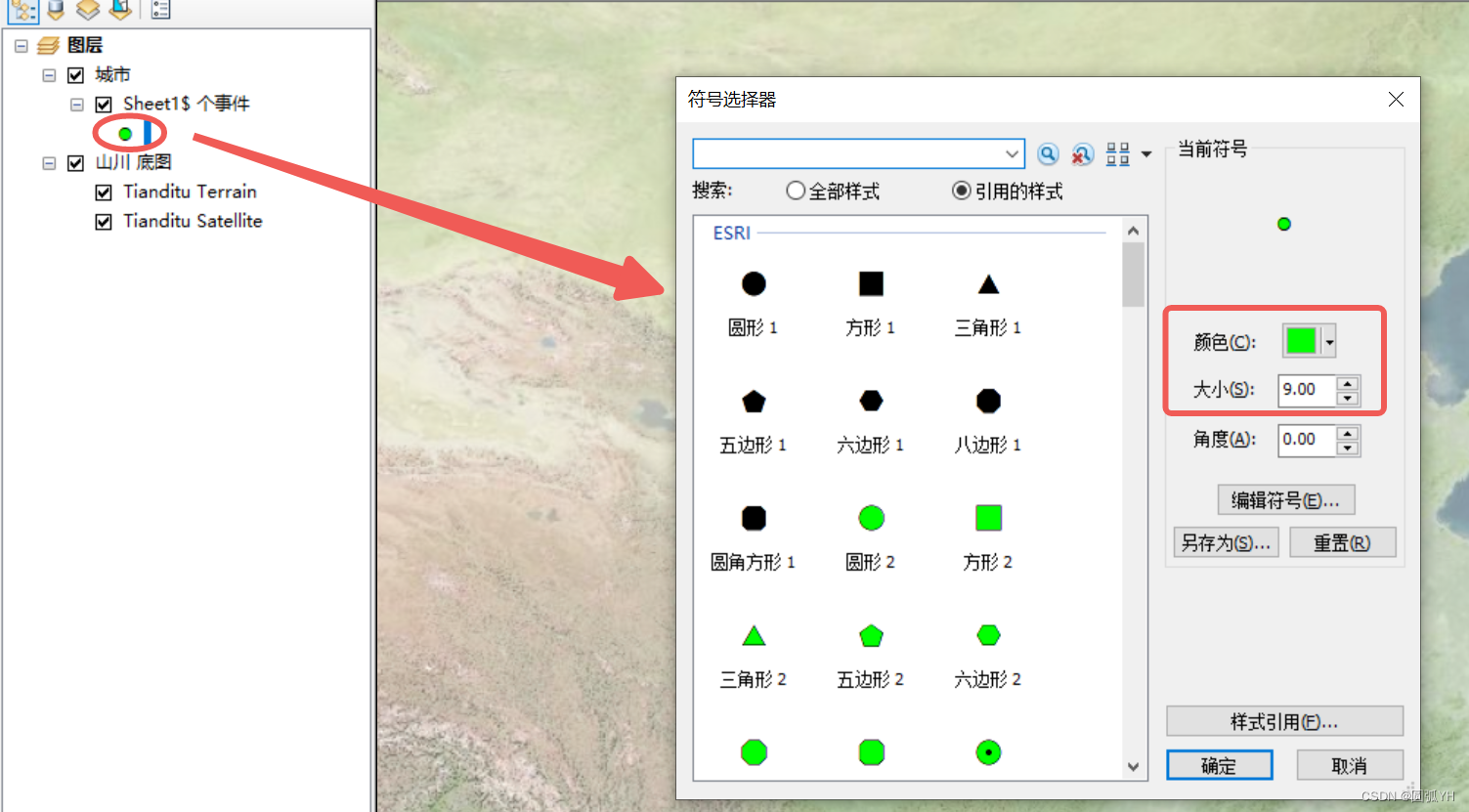
显示信息
选择红框中的符号,鼠标键会带有”i“(information),然后点击地图中所显示的点,会显示出xls文件中,该点的具体信息。如下图所示。
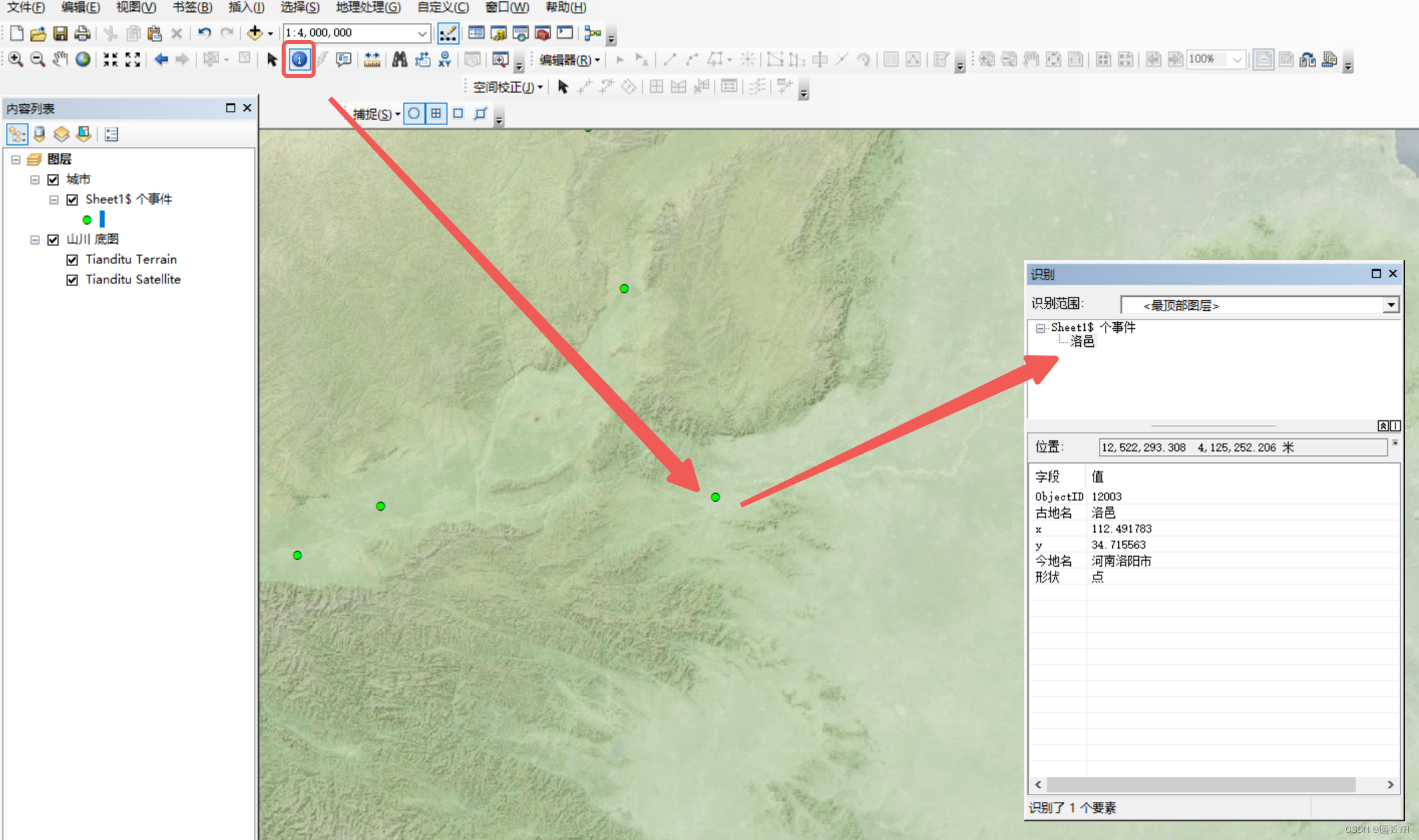
继续添加xy数据坐标点
在xls文件中增加坐标点,重新打开Arcgis时候,坐标点会出现,不需要重复再操作。
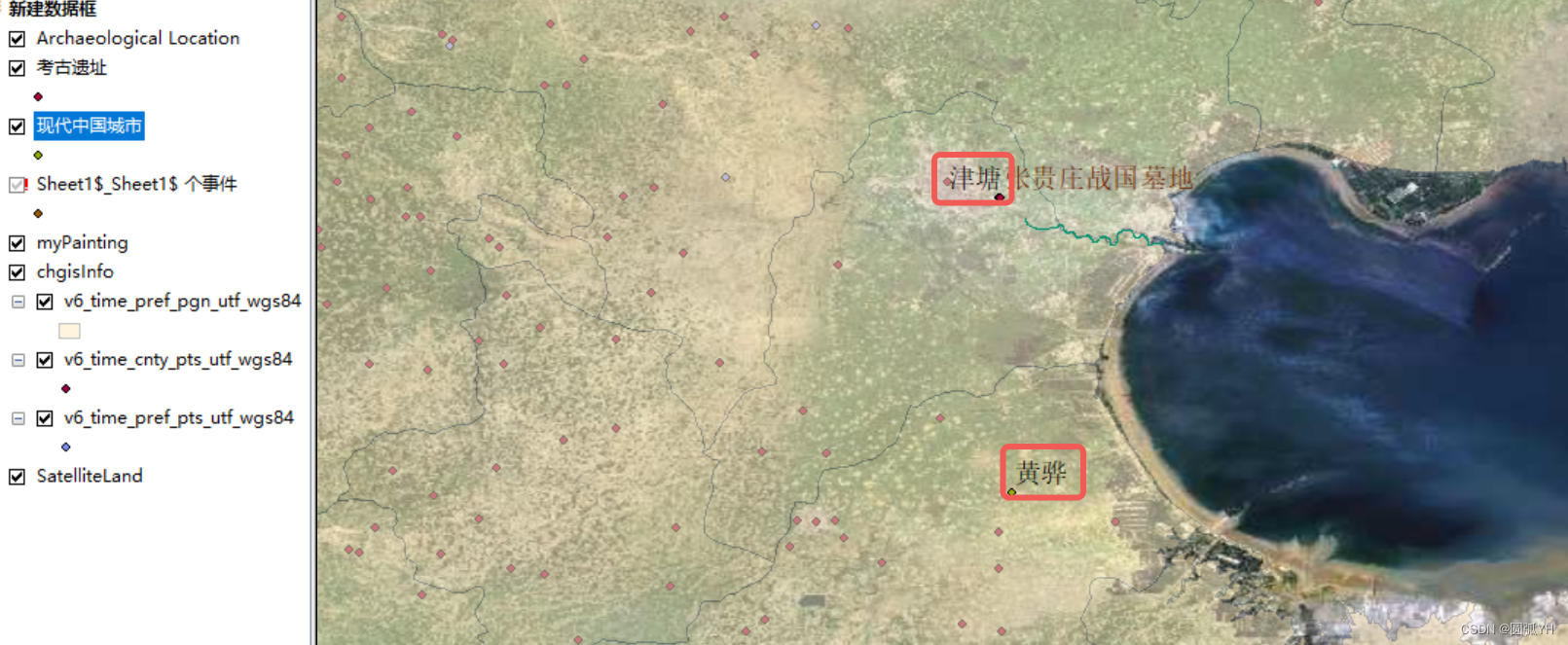
鼠标选中,右键单击后,可以选择“打开属性表”,在xls中添加的信息也会在属性表中显示出来。
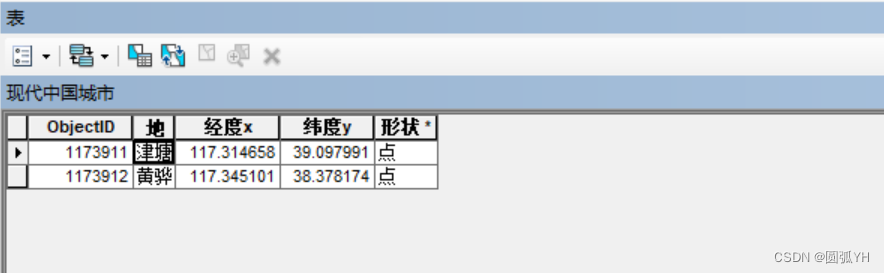
导出坐标信息
通过xls文件导入的坐标信息,可以鼠标选中后右键单击,然后选择“另存为图层文件”,或者选择“导出数据”。然后生成新的专门的地理文件,这个地理文件以后可以直接打开,就省却了之前导入xls文件的时间。
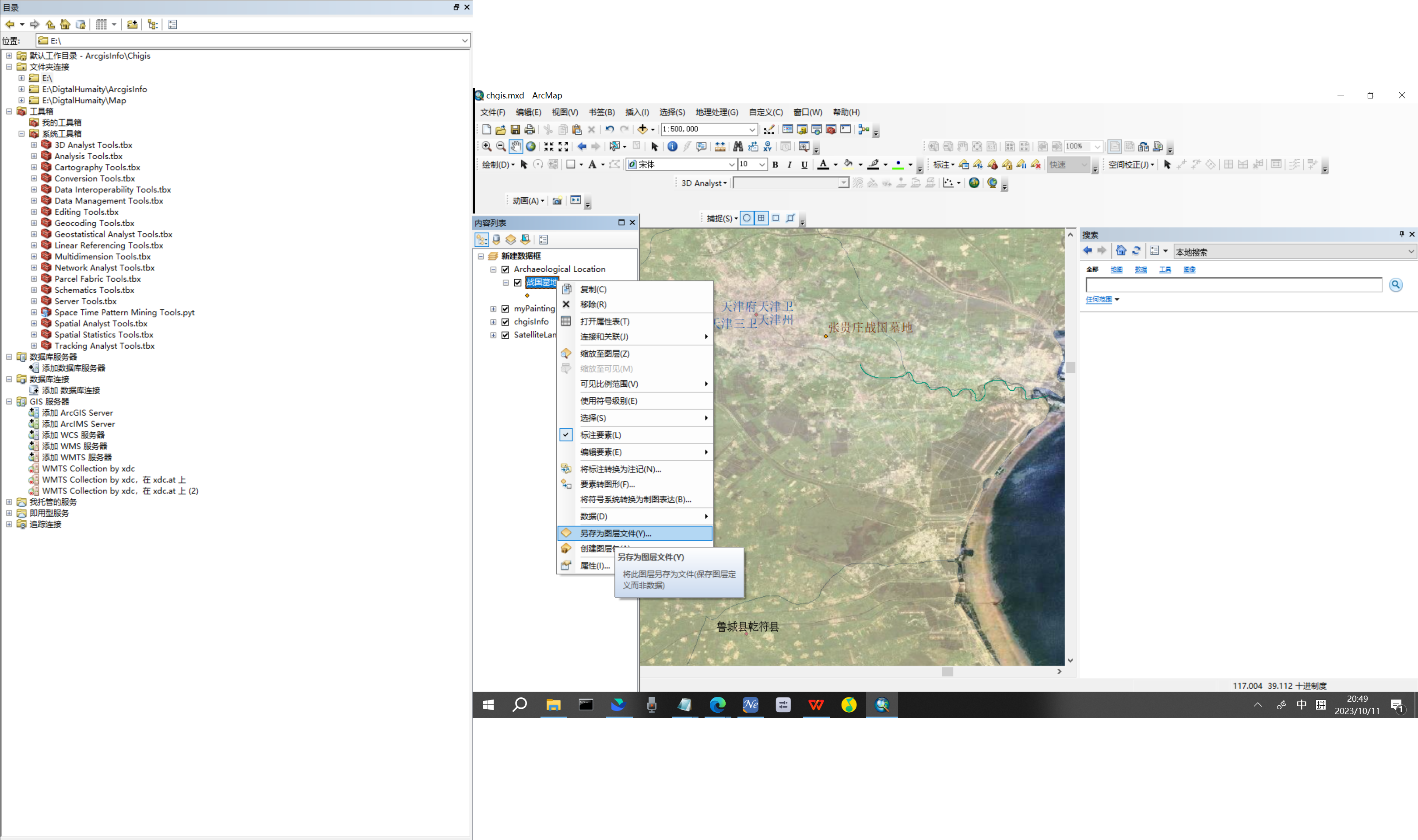
即如图所示。